很多在局域網內使用電腦的用戶都有這樣的體會,開機後首次打開IE浏覽器時速度奇慢,通常要等待許久,IE浏覽器才能打開顯示主頁。這是怎麼回事呢?Microsoft酋長剛開始也和大多數用戶一樣,以為是電腦剛啟動,許多啟動項還沒有加載完畢,系統資源占用率高,所以導致IE浏覽器加載緩慢。但是後來發現並不是這麼回事。其實是IE浏覽器“Internet 選項”中的一項設置拖累了IE浏覽器的打開速度。
打開“Internet 選項”(打開IE浏覽器“Internet選項”窗口的方法),切換到“連接”選項卡。如圖:
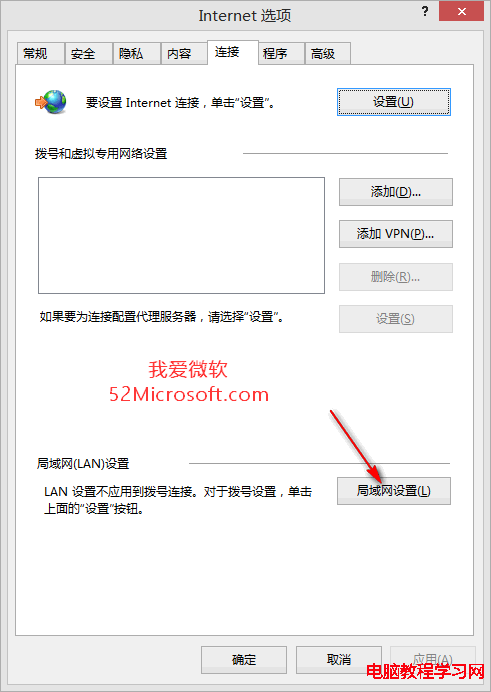
點擊“局域網(LAN)設置”區域的“局域網設置”按鈕,打開“局域網(LAN)設置”窗口。如圖:
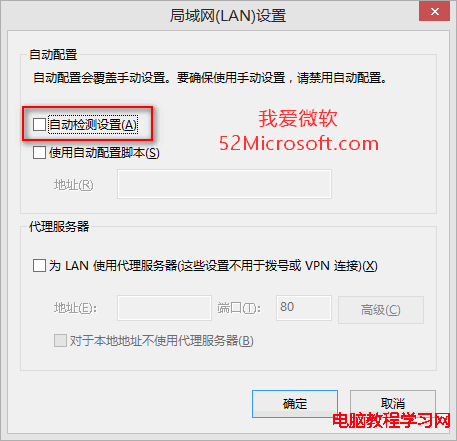
取消勾選“自動配置”區域的“自動檢測設置”。確定,關閉窗口。
以後再打開IE浏覽器時,速度就會明顯加快了。
Microsoft酋長下面向希望不但知其然,也想知其所以然的用戶解釋一下原理:
這個“自動檢測設置”項是用於當前所使用的局域網中可能有服務器會向網內計算機自動發送網絡配置文件和信息,開啟“自動檢測設置”後會自動獲得相關網絡配置。所以對於經常變動設置,並且服務器會下發這些配置更改的局域網,開啟“自動檢測設置”就可以節省手動配置的時間,會比較方便。
但是許多局域網配置其實是相對靜態的,一般很少更改設置,我們手動配置一次就可以了,無需每次都要自動獲取配置。開啟“自動檢測設置”反而會在每次打開IE浏覽器時多此一舉地進行自動檢測並不存在配置變動信息,因而拖累了IE浏覽器打開速度。
PS:取消“自動檢測設置”後同樣可以提高Chrome谷歌浏覽器的打開速度。